फ़ैक्टरी रीसेट कॉन्सेप्ट को किसी भी तरह की आवश्यकता नहीं हैपरिचय, और आमतौर पर कई उपकरणों और ऑपरेटिंग सिस्टम में पाया जाता है। यहां तक कि माइक्रोसॉफ्ट ने अब विंडोज 8 में रीसेट और रिफ्रेश फंक्शनलिटी को शामिल किया है। मोज़िला ने हाल ही में अपने फ़ायरफ़ॉक्स वेब ब्राउज़र में रीसेट विकल्प को भी लागू किया है, जिससे उपयोगकर्ता अपनी इच्छानुसार फ़ैक्टरी चूक के लिए सब कुछ वापस कर सकेंगे। तो, यह उस समय के बारे में है जब Google इस सुविधा को Chrome में लाया था। रीसेट विकल्प का उपयोग करके, आप जब चाहें ब्राउज़र को उसकी डिफ़ॉल्ट स्थिति में रीसेट कर सकते हैं। जब आप ब्राउज़र को रीसेट करते हैं, तो आप मूल रूप से इसकी स्थिति को चालू करते हैं कि यह पहली बार कैसे स्थापित किया गया था: इस पर कोई एक्सटेंशन या अन्य ब्राउज़िंग डेटा नहीं है, और सभी सेटिंग्स मूल में वापस आ गईं। दूसरे शब्दों में, एक चरण में, आपको किसी भी जानकारी को पूरी तरह से मिटा देने और ब्राउज़र को मैन्युअल रूप से अनइंस्टॉल और पुनर्स्थापित करने के बिना खरोंच से शुरू करने की अनुमति है। हालाँकि Google के पास कैनरी और देव में पहले से ही यह सुविधा थी, यह अब नवीनतम स्थिर रिलीज में मूल रूप से उपलब्ध है। Chrome को अपनी डिफ़ॉल्ट सेटिंग्स पर वापस कैसे लाया जाए, इस पर एक संपूर्ण और संपूर्ण चरण-दर-चरण मार्गदर्शिका यहां दी गई है।
क्रोम में रीसेट फ़ंक्शन काम में आ सकता है अगरआप क्षतिग्रस्त या दूषित स्थापना का निवारण करना चाहते हैं। इसी तरह, यदि आपका Chrome किसी एक्सटेंशन या दुर्भावनापूर्ण स्क्रिप्ट के कारण बस दुर्घटनाग्रस्त हो रहा है, तो रीसेट एक व्यवहार्य विकल्प हो सकता है।
पहली चीज जो आपको करने की आवश्यकता होगी वह है आपकी खुलीवेब ब्राउज़र और सेटिंग्स स्क्रीन पर सिर। आप एड्रेस बार में: क्रोम: // सेटिंग्स / ’(बिना कोटेशन के) दर्ज करके इसे जल्दी एक्सेस कर सकते हैं। वहां, आपको विकल्पों का ढेर मिलेगा, लेकिन हम विशेष रूप से पृष्ठ के निचले भाग में झूठ की तलाश कर रहे हैं।

जब तक आप ’उन्नत सेटिंग्स दिखाएँ’ लिंक (एक बटन के बजाय एक नीली हाइपरलिंक) देखें, तब तक सभी तरह से नीचे स्क्रॉल करें। इसे क्लिक करें, और आगे के विकल्प आपको उपलब्ध कराए जाएंगे।
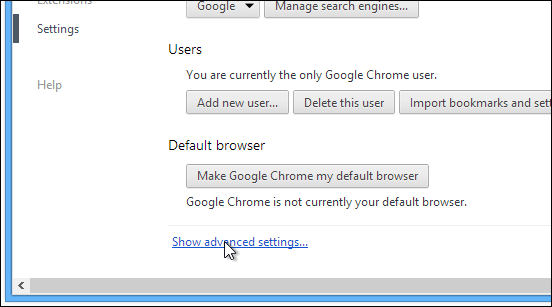
सेटिंग्स स्क्रीन को और विस्तारित किया जाएगा और आपको settings रीसेट ब्राउज़र सेटिंग्स ’देखने तक सभी तरह से नीचे स्क्रॉल करने की आवश्यकता होगी। इस बटन पर क्लिक करने से डिफ़ॉल्ट रूप से सबकुछ बहाल हो जाएगा।
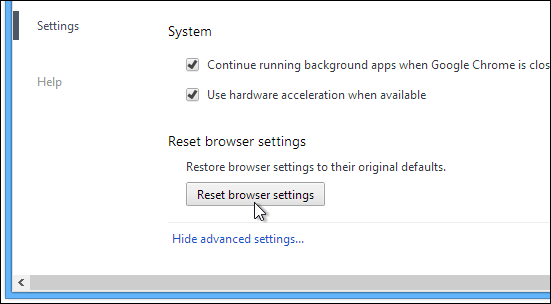
जब आप इस बटन पर क्लिक करते हैं, तो क्रोम एक प्रदर्शित करता हैपुष्टिकरण पॉपअप यह बताता है कि रीसेट क्या होगा, जिसमें मूल रूप से सभी ब्राउज़र सेटिंग्स, होमपेज, नया टैब पृष्ठ, खोज इंजन शामिल हैं। रीसेट सभी एक्सटेंशन को अक्षम कर देगा और आपके सभी टैब को अनपिन कर देगा। इसके अलावा, यह कुकीज़, कैश और साइट डेटा जैसे अस्थायी डेटा को हटा देगा।
अधिक जानकारी देखने के लिए आप और जानें क्लिक कर सकते हैं। पुष्टि करने के लिए 'रीसेट' पर क्लिक करें, और Chrome अपनी डिफ़ॉल्ट स्थिति पर वापस आ जाएगा।
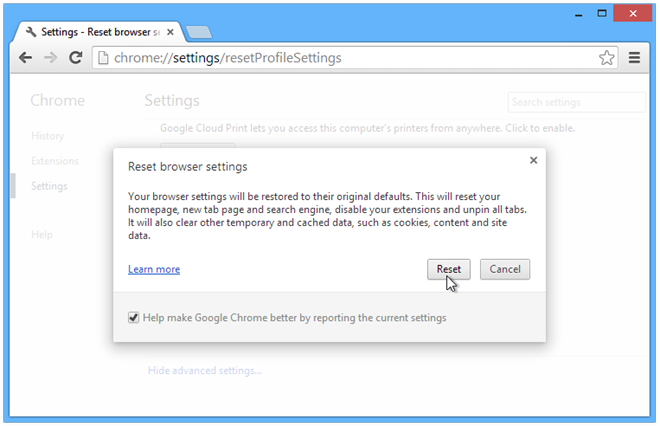
क्या आपको उपरोक्त गाइड उपयोगी लगी? नीचे कि टिप्पणियों अनुभाग के लिए अपने विचार साझा करें। हैप्पी वेब सर्फिंग!













टिप्पणियाँ